教程网首页 > 百科教程 > ps教程 》 Photoshop如何保留自然皮肤的给人像磨皮
Photoshop如何保留自然皮肤的给人像磨皮
对比图

1 用【修补工具】祛除瑕疵
用鼠标圈选瑕疵区域,然后在圈选区域内按下鼠标左键,修掉了一些痘印和眼睛里的红血丝,保留卧蚕下方的笑纹和脸颊上的小雀斑。
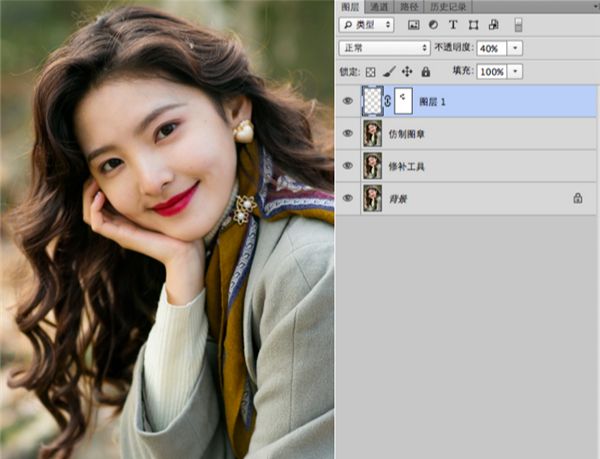
2 用【仿制图章工具】“盖粉饼”
新建一层空白图层,选择【仿制图章工具】,将画笔透明度设置为30%左右,样本设置为“当前和下方图层”,在空白图层上,对模特脸部肤色不均和粗糙的部分进行压盖,如黑眼圈、鼻翼两侧、嘴角等,就像为她盖上一层薄薄的粉饼,让其肤色统一肤质细腻,记得取样区域要干净且与要压盖区域的肤色相近。最后给“粉饼层”加上【蒙版】,擦除了多余的部分,并调整这一层的透明度让修饰效果更加自然。

3 亮眼
用【多边形套索工具】选中眼球部分,并适当羽化,然后打开【色阶】,把直方图中左下角的黑色小三角往右边拖,右下角的白色小三角往左边拖,直到眼睛变得黑白分明,神采奕奕。

4 亮脸
使用选区工具圈选脸部,并适当羽化,然后用【色阶】加强对比度,模特的脸部就凸显出来了。

5 用光影打造立体小脸
使用选区工具圈选出模特脸部的高光或阴影,适当羽化,然后用【曲线】工具将它们提亮或者压暗即可。
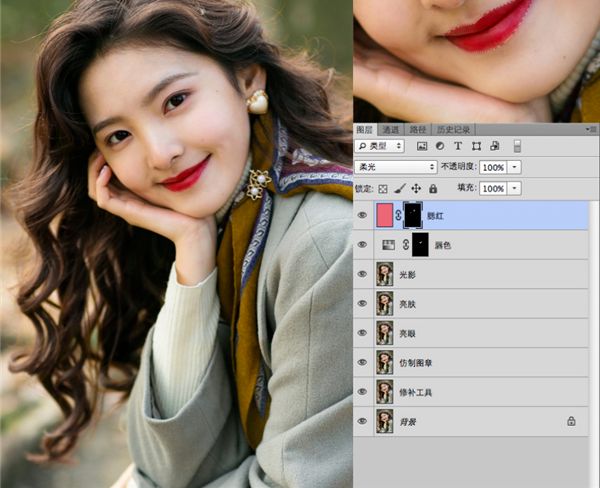
6 完善彩妆
新建空白层,填充腮红色,使用色板里的#eb6877色号,把腮红层的图层混合模式设置为【柔光】,并添加黑色蒙版。选择【画笔工具】,前景色白色,硬度0%,调整画笔大小和不透明度,在模特苹果肌处轻轻一扫就可以了。

Photoshop如何保留自然皮肤的给人像磨皮相关文章:
无相关信息扫一扫手机观看!

最新更新的教程榜单
- photoshop做立体铁铬字03-08
- ps制作字体雪花效果03-08
- ps需要win10或者更高版本得以运行03-08
- adobe03-08
- ps怎么撤销的三种方法和ps撤销快捷键以及连03-08
- ps神经滤镜放哪里03-08
- Photoshopcs6和cc有什么差别,哪个好用,新手03-08
- ps怎么给文字加纹理03-08
- ps怎么修图基本步骤03-08
- adobephotoshop是什么意思03-08











